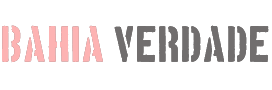O Google lançou o gerador de imagens da Nano Banana no final de agosto e está construindo impulso através do boca a boca desde então. O novo modelo, oficialmente apelidado Imagem flash de Gemini 2.5na verdade filmado no topo do Lmarena A AI liderending sob seu nome de código Nano Banana antes que o Google o lançasse oficialmente em seu Gemini AI Chatbot and App.
Os usuários ficaram tão empolgados em experimentar a Nano Banana que Gemini agora está no topo dos gráficos da App Store, e não está muito atrasado no Google Play. Por que há muito interesse neste modelo generativo de imagem de IA?
Nano Banana é um fabricante de imagens sólidas (embora não o melhor Ai gerador de imagens, de acordo com nossos testes); No entanto, realmente brilha como uma imagem de Ai editor. Usando comandos de linguagem natural, você pode dizer a Gemini exatamente como editar sua imagem. Isso não é exatamente novo, pois Gemini pode fazer isso há meses, mas a Nano Banana adiciona funcionalidade adicional. Por exemplo, você pode fazer upload de várias imagens e fazer com que Gemini as combine em uma única imagem. Você também pode fazer upload de uma foto sua e usando Nano Banana, Gêmeos gerem tiros na cabeça, cartões esportivos ou adicionar novos detalhes à sua foto original.
Esquerda:
O Google forneceu este exemplo ao anunciar a Nano Banana.
Crédito: Google
Certo:
Crédito: Google

Esquerda:
Nosso editor de tecnologia os forneceu antes e depois das fotos depois de dar uma chance a Nano Banana.
Crédito: Timothy Beck Werth / Mashable
Certo:
Crédito: Timothy Beck Werth / Mashable
De qualquer forma, é um impressionante editor de imagens (e gerador) e aqui está como você pode usá -lo.
Como usar o Google Nano Banana
A maneira mais fácil de as pessoas em um computador brincarem com Nano Banana é ir para Google AI Studio.
O Google AI Studio é o playground gratuito da empresa para usuários que desejam experimentar suas mais recentes ferramentas de IA. (É uma ótima maneira de experimentar as ferramentas de IA antes que o Google as trava atrás de um paywall.) Para começar, basta fazer login (ou criar) sua conta do Google e depois Opte no Google AI Studio. Se você já está se inscrevendo no Google AI Studio, pode entrar direto e iniciar o upload, gerar e editar imagens.
No celular, é igualmente simples. Baixe o aplicativo Google Gemini em Android ou iOS. Depois de fazer login, abra o aplicativo e inicie um novo bate -papo. Procure a opção para Criar imagem com um ícone de banana. Toque nisso e comece a inserir instruções ou faça o upload de uma imagem própria.
Observação: se você estiver com problemas para acessar a Nano Banana, pode ser necessário fazer login na sua conta do Google e/ou se inscrever no Google AI Studio primeiro.
Esses são os dois métodos mais fáceis, se você quiser experimentar a Nano Banana agora. Por Google, a versão gratuita tem um número limitado de usos “para fins de teste” antes de você se inscrever para um Associação do Google AI Pro (Uma avaliação gratuita está disponível), então faça com que seu uso seja contado. Você também pode acessar nano banana no Versão do navegador de gêmeos ou testá -lo contra outros modelos em Lmaerna
Como gerar uma imagem com nano banana
Gerar uma imagem em Nano Banana é a mesma que gerar uma imagem em qualquer outro gerador de imagem. Você digita sua solicitação e permite que a IA faça suas coisas. Veja como começar:
Google AI Studio

Crédito: Joe Hindy
- Vá para Google AI Studio (ou Gêmeos).
- Selecione o Experimente Nano Banana opção.
- Na caixa de texto fornecida, digite seu prompt.
- Uma vez feito, bata Correr.
- Depois de algum tempo, a Nano Banana gerará a imagem solicitada.
- Digite instruções adicionais para editar ou alterar a imagem.
App do Google Gemini

Procure o ícone de banana no aplicativo Gemini.
Crédito: Timothy Beck Werth / Mashable
- Abra o aplicativo Google Gemini
- Na primeira tela que carrega, você deve ver a opção de Criar imagem com um ícone de banana. Toque nele ou pressione o ícone + e faça o upload de uma imagem própria.
- Na caixa de texto, digite seu prompt.
- Depois de concluído, pressione o botão Enviar.
- Novamente, a Nano Banana levará algum tempo e depois gerará a imagem que você queria.
Nos testes, as imagens tendem a gerar em cerca de 10 a 15 segundos, dependendo do prompt. Se você não está obtendo o tipo de resultado que você imaginou, tente alterar seu prompt.
Como editar imagens com nano banana
Este é praticamente o mesmo processo, mas com uma etapa extra em que você carrega a mídia que deseja que a Nano Banana edite.
Google AI Studio
- Carregue em nano banana usando as instruções acima.
- Desta vez, toque no Botão mais no lado direito da caixa de texto.
- Você pode escolher de onde obter sua mídia. Suas opções são o Google Drive, enviando um arquivo, tirando uma foto com sua webcam e usando uma peça de mídia de amostra.
- Depois de selecionar sua imagem, ela será enviada para a Nano Banana.
- A partir daqui, você pode pedir à Nano Banana para editar ou alterar a imagem como você escolhe usar a caixa de texto para digitar seus avisos.
App do Google Gemini

Crédito: Joe Hindy
Novamente, siga as etapas acima para abrir um bate -papo para criar imagens.
- Aperte o botão Plus no canto inferior esquerdo.
- Você pode escolher onde obter sua mídia. Suas opções incluem sua câmera (tirando uma foto), a galeria, o navegador de arquivos e o Google Drive.
- Depois de selecionar sua (s) imagem (s), eles farão o upload na janela de bate -papo.
- Digite o que você deseja que a Nano Banana faça com sua (s) imagem (s) e a IA fará o possível para cumprir.
Durante os testes, achei esse processo ser atingido. Você precisa ser muito específico sobre o que deseja fazer se quiser combinar duas imagens em uma.
Como obter os melhores resultados com Nano Banana: seja específico

Crédito: Joe Hindy
Na maioria das vezes, Nano Banana funcionou muito bem. No entanto, ele tem suas limitações. Por exemplo, eu transpunha minha mão segurando o churrasco de churrasco em uma foto de uma fogueira do quintal. Fiz isso com belos resultados. No entanto, pedi para escurecer minha mão para combinar com a iluminação, e Nano Banana simplesmente não o fez, mostrando -me a mesma imagem novamente. Portanto, se você tentar, certifique -se de tornar seus avisos o mais específicos possível para evitar misturas e, de outra forma, é muito divertido brincar.
O Google também possui documentação para Aproveitando o máximo da nano banana.
Para obter os melhores resultados, o Google também recomenda ser específico e descritivo: “Descreva a cena, não apenas liste palavras -chave. A força central do modelo é sua profunda compreensão da linguagem. Um parágrafo narrativo e descritivo quase sempre produz uma imagem melhor e mais coerente do que uma lista de palavras desconectadas “.
Por exemplo, se você espera gerar imagens fotorrealistas, use muitos termos relacionados à fotografia, como ângulos específicos da câmera, lentes ou tipos de filmes e idéias de iluminação.
Tópicos
Inteligência artificial Google Gemini